用户名:root192.168.1.251 密码:password 并点击下侧的检索按钮。同时确保接受此主机的证书和公钥前打上对勾。确定。然后再回到属性之前的界面。就可以看到此主机的状态已为确定也就是可以对此进行完全管理了。(请看如下
用户名:root192.168.1.251
密码:password
并点击下侧的检索按钮。同时确保接受此主机的证书和公钥前打上对勾。确定。然后再回到属性之前的界面。就可以看到此主机的状态已为确定也就是可以对此进行完全管理了。(图12、13)
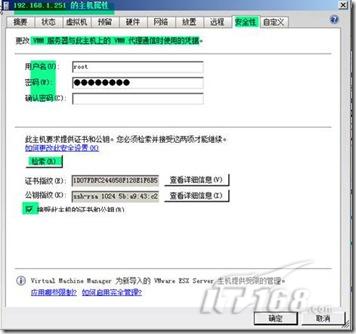

5、从上图中的左侧控制台的虚拟机选项,可以看到安装在ESX主机上的WINXP虚拟机。点选右键,连接VMWARE查看器,便可以对此虚拟机进行管理等的操作啦。但由于我是在虚拟机软件workstation中安装的ESX。并使用VMM进行管理的,并不能实现通过VMM在主机ESX上添加虚拟机(在实际操作中一般会提示是IDE设备符合安装条件(可解决)或虚拟化软件不符)。(图14)

OK,全文到此就算结束了,不得不说VMM2008在管理虚拟化基础架构方面带来的便利及成本的节约。虽与SCOM2007相结合亦能进行性能和资源的优化,但并不能避免在性能管理工具上的不足之处。
现在HYPERV2.0已经随时windowsserver2008r2Beta版的发布在进行着测试。并提供了LIVEMigration(一定要结合2K8的CLUSTER技术哟),有兴趣的朋友不访去玩玩。参考的资料只有帮助文档或资料啦。
VirtualServer和HyperV在实现服务器虚拟化的同时,还提供工具来管理他们的虚拟机,但这些工具只在一台物理计算机上工作。当组织的虚拟机分布在不同的物理计算机,也许一个集中式的控制台来管理它们很可能极具吸引力。VirtualMachineManager的发布,就提供了此中央控制台,允许从单个点管理多个主机及其上的虚拟机。随着VirtualMachineManager2008的发布......
tags:192.168.1.25